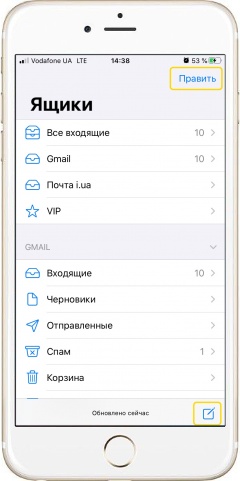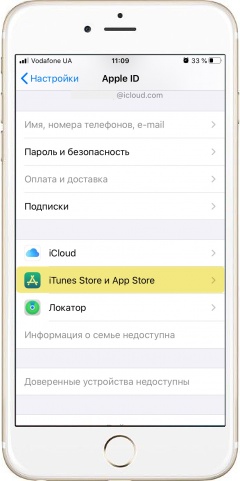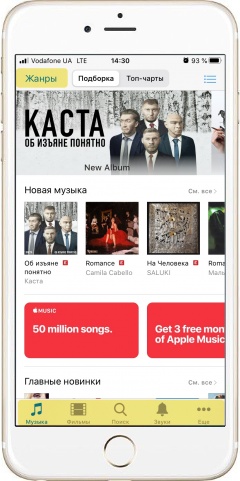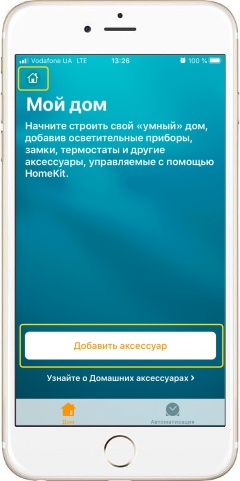|
|
Интерфейс программы «Почта» в iPhone - Ярлык программы находится на рабочем столе. Нажмите на его, чтобы попасть в главное окно.
- Во вкладке «Ящики» отображены меню отдельных почтовых ящиков, а также «Все входящие» сообщения и меню «VIP», куда можно добавлять отдельных абонентов, чтобы получить более быстрый доступ к их сообщениям.
- Чуть ниже находятся вкладки отдельных почтовых ящиков, в которых письма распределены по категориям: «Входящие», «Спам», «Корзина» и т.д.
- Кнопка справа внизу в виде записки с карандашом служит для создания нового письма.
- Если перейти в одну из папок, появится кнопка слева снизу, позволяющая сортировать письма.
- Справа вверху есть кнопка «Править». В зависимости от окна, в котором она находится, выполняет функцию удаления и редактирования писем (сообщений) или создания новых категорий почтовых ящиков.
- Если Вы находитесь в одной из папок, появляется кнопка слева вверху «<». Она переводит вас на уровень выше (в другой почтовый ящик, главное меню и т.д.).
Подробнее
|